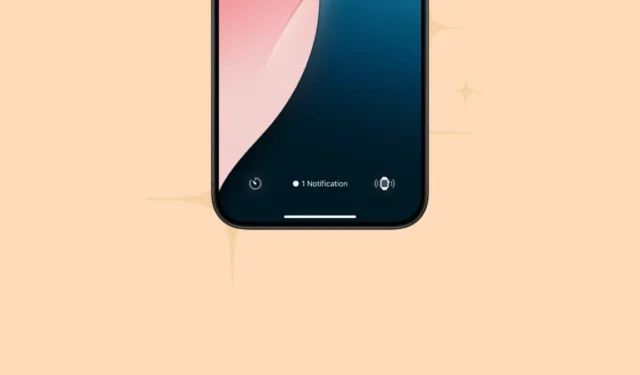
iOS 18:ssa räätälöinti on ollut korkealla Applen asialistalla. Yhtiö ei ole vain ottanut käyttöön ohjauskeskuksen ja aloitusnäytön korkean tason mukautuksia vaihtoehdoilla, kuten sovellusten kuvakkeiden sijoittaminen mihin tahansa näytölle ja niiden värin ja koon muuttaminen (saamalla sovellusten nimet katoamaan), mutta he ovat myös ottaneet käyttöön lukitusnäytön. räätälöinti askeleen pidemmälle.
Voit vihdoin vaihtaa vanhat kameran ja taskulampun säätimet aloitusnäytön alareunassa käyttämillesi säätimille.
Kuinka se toimii? Jokaisella lukitusnäytöllä voi olla erilaisia säätimiä, joten jos käyttötapasi muuttuu eri tekijöiden, kuten kotona tai töissä, mukaan, voit jopa hallita sitä nopeasti. Valittavana on paljon säätimiä luokissa, kuten liitettävyys, esteettömyys, kello, koti, pikakuvakkeet jne. Joten voit löytää täydellisen korvaajan kameran tai taskulampun ohjaimille.
Ja mikä tärkeintä, voit silti vaihtaa aloitusnäytön vasemmalle avataksesi kameran! Kun ensimmäisessä betaversiossa vaihtoehdot sisältävät vain Applen järjestelmäohjaimet, Keynote sisälsi esittelyn Snapchatin ohjauksella, mikä tarkoittaa, että kolmannen osapuolen ohjaimia on saatavana myös lukitusnäytölle, kuten ne ovat ohjauskeskuksessa.
Näin voit vaihtaa lukitusnäytön säätimet.
- Avaa iPhonesi lukitus Face/ Touch ID:llä, mutta älä siirry aloitusnäyttöön.
- Napauta sitten nykyistä lukitusnäyttöä ja pidä sitä painettuna.
- Jos iPhonesi on jo avattu, älä lukitse sitä. Avaa Ilmoituskeskus pyyhkäisemällä alas näytön yläreunasta ja napauta pitkään näytön tyhjää osaa (ei ilmoituksia). Voit myös piilottaa ilmoitukset pyyhkäisemällä alas, jos ne ovat tielläsi.
- Lukitusnäytön mukautusvaihtoehdot tulevat näkyviin. Pyyhkäise lukitusnäyttöön, jota haluat mukauttaa. Napauta sitten alareunassa Mukauta.
- Valitse vaihtoehdoista ”Lukitse näyttö”.
- Napauta seuraavaksi ’–’ siinä säätimessä, jonka haluat vaihtaa, esimerkiksi Kamera.
- Napauta sitten ’+’, joka tulee näkyviin sen paikalleen.
- Valitse ohjausobjekti, jonka haluat lisätä sen tilalle.
- Toista sitten vaiheet taskulampun säätimellä, jos haluat myös vaihtaa sen.
- Lopuksi napauta ”Valmis” oikeassa yläkulmassa tallentaaksesi muutokset.
Jos olet kuten minä, olet ehkä huomannut Lukitusnäytön Kamera-säätimen hieman tarpeettomaksi, koska voit joka tapauksessa avata kameran pyyhkäisemällä (tämä on mielestäni helpoin). iOS 18:n avulla sinun ei enää tarvitse sietää tätä irtisanomista!




Vastaa